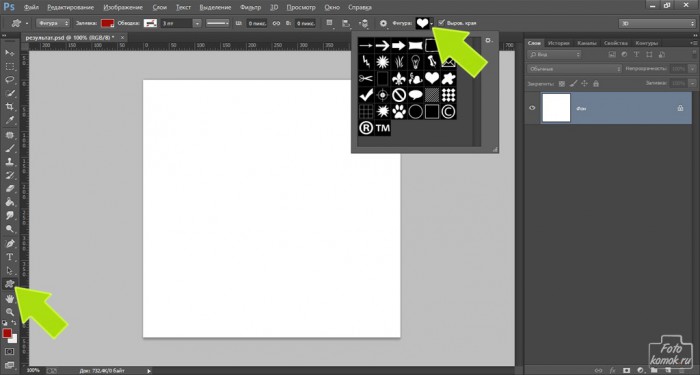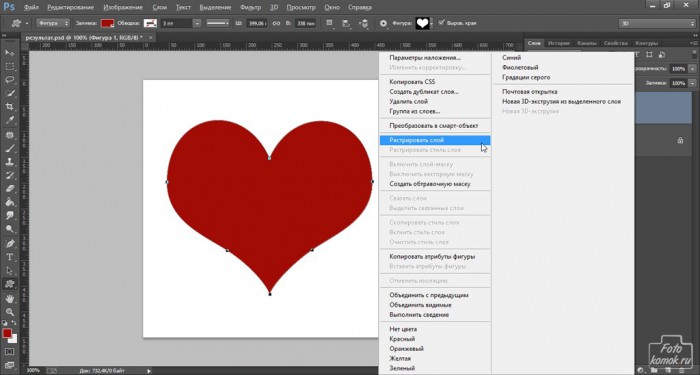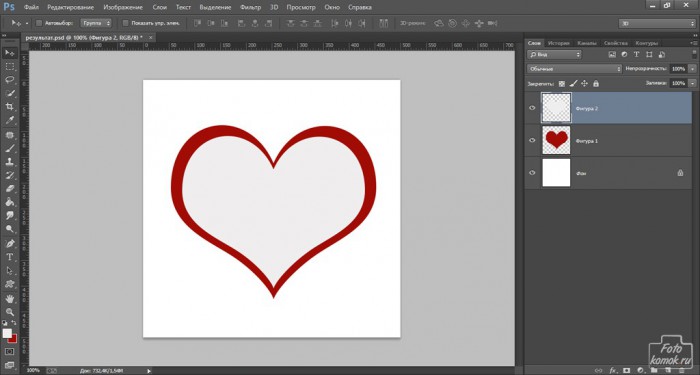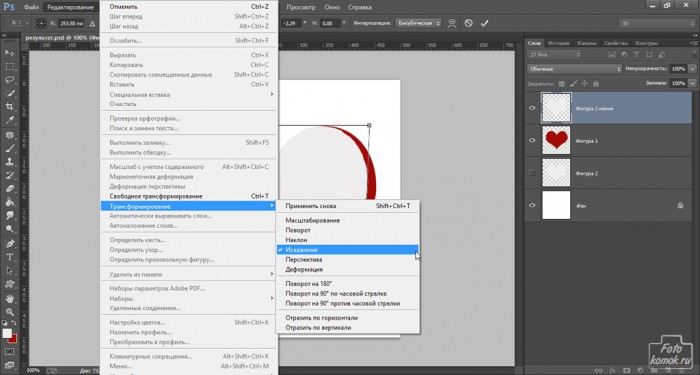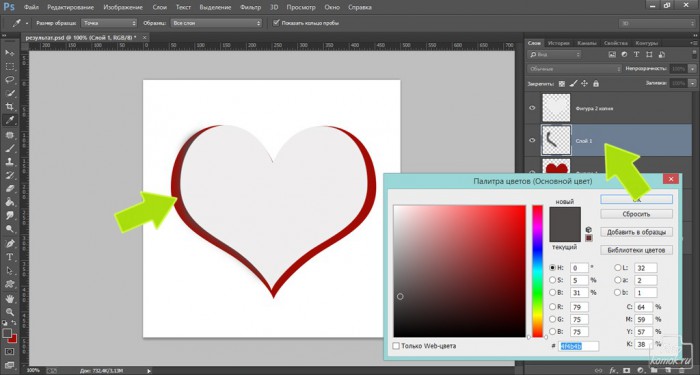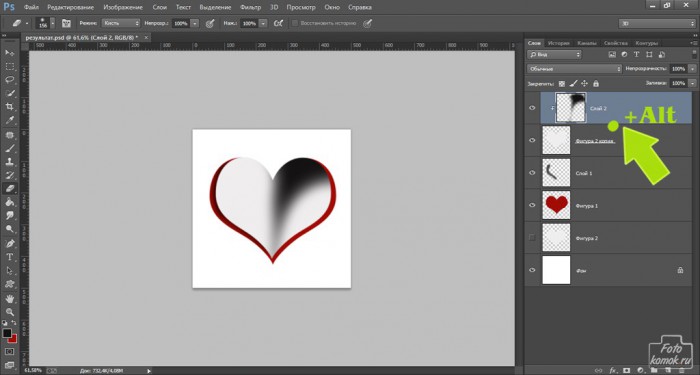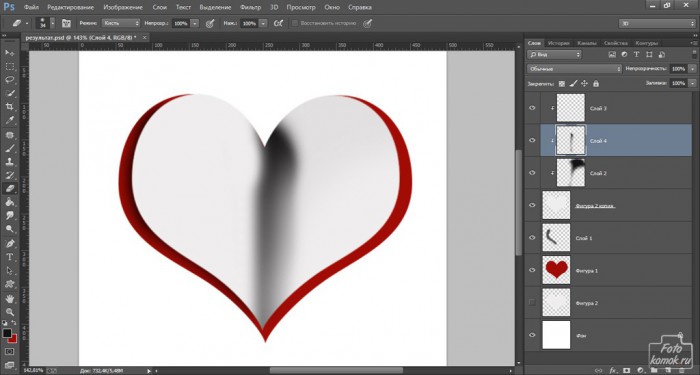Близится день Святого Валентина, а значит необходимо подготовить приятный сюрприз своим любимым половинкам. А что может быть лучше сердечек? Сделаем свои сердечки самостоятельно, придав им эффект бумажных.
Создаем новый файл размером 500* 500 пикселей. Заходим в инструмент «Произвольная фигура» на панели инструментов, как показано стрелочкой, раскрываем на панели настроек список фигур и ищем там сердечко. Если сердечка нет, то нужно в открывшемся списке сбоку нажать на треугольничек или значок шестеренки. В контекстном меню выберите «Все».
Задав на панели инструментов в верхнем квадрате красный цвет рисуем сердечко. Для того, чтобы сердечко стало слоем, то нужно в окне слоев нажать правой кнопкой мыши по строке с слоем и в контекстном меню выбрать «Растрировать слой».
Создаем новый слой, в верхнем квадрате устанавливаем белый слой и рисуем белое сердечко. Растрируем слой.
Перед тем, как производить манипуляции по деформации сердечка можете сделать резервную копию слоя с белым сердечком и снять с неё видимость (глазик возле миниатюры слоя).
Возвращаемся к слою с белым сердечком и заходим во вкладку «Редактирование» – «Масштабирование» – «Искажение» и деформируем верхнюю часть сердечка так, словно оно у нас возвышается над красным сердечком. Это придаст иллюзию наложения одного сердечка на другое после добавления теней.
В данном уроке важно правильно распределить тени и именно благодаря теням и создастся иллюзия залома сердечка и его полусогнутого положения.
Создаем между сердечками новый слой и в нем кистью мягкого типа непрозрачностью 50-80 % прорисовываем цветом темнее серого тона окантовку одной из сторон белого сердечка. Это будет тень, которая придаст эффект будто одно сердце находится над другим.
Слою с тенью изменяем режим наложения на «Затемнение основы» и уменьшаем непрозрачность, если это необходимо до 30-50%.
Над слоем с белым сердечком создаем новый слой и сразу делаем его обтравочной маской. Для этого удерживая нажатой клавишу Alt нажимаем левой кнопкой мыши на границе слоев. В этом слое мы закрашиваем частично половинку белого сердечка, которая противоположна той стороне, под которой была разделительная тень между сердечками.
Изменяем режим наложения слоев на «Перекрытие».
Снова создаем новый слой и снова делаем обтравочной маской. В нем выделяем инструментом «Прямоугольная область» тонкую полоску и закрашиваем её тем же цветом, что и все тени.
Изменяем режим наложения этому слою на «Вычитание» и снижаем непрозрачность до 10-25%.
Усиливаем тени. Создаем новый слой и прокрашиваем его серым цветом.
Изменяем режим наложения слоев на «Вычитание» и непрозрачность снижаем до 50-70% в зависимости от желаемого результата.
Становимся на верхний слой с нашими сердечками и нажав клавишу Ctrl нажимаем левой кнопкой мыши на каждый слой, который образует наши сердца. Заходим во вкладку «Слои» – «Дубликат слоев». В открывшемся окошке смотрим название файла, в которое программа отправит слои. Выбираем тот файл, в котором мы работаем.
Не снимая выделения с новых слоев, уменьшаем размер нового сердечка и меняем ему направление.
Таким же способом выделяем все слои с двумя сердцами и поворачиваем их на рабочем поле в соответствии с задуманным направлением.
Между двумя сердцами можно создать новый слой и придать тонкую еле видимую тень. Для этого нужно кистью обвести окантовку верхнего сердечка и изменить режим наложения слоев на «Умножение» либо другой, который сделает тень еле заметной. При необходимости можно уменьшить непрозрачность слоя. Таких слоев может быть несколько для того, чтобы добиться нужного эффекта тени.
Добавляем надпись и открытка готова.